Envoyer les paiements à QuickBooks en ligne
Paramètres - QuickBooks en ligne
En ce qui concerne les factures qui ont été envoyées à QuickBooks en ligne, vous pouvez ajouter des paiements à QuickBooks en ligne. Pour tout paiement qui n’a pas été envoyé à QuickBooks en ligne lors de sa création, vous pouvez modifier ce paiement et l’envoyer à QuickBooks en ligne.
Envoyer les paiements à QuickBooks en ligne
Pour envoyer des paiements à QuickBooks en ligne, veuillez procéder de la façon suivante :
- Cliquez sur Mandats et facturation, puis sélectionnez Comptes clients.
- Dans la page Comptes clients, sélectionnez l'entité de facturation (le cas échéant), puis cliquez sur Ajouter une transaction.
- Sélectionnez la date de votre choix.
- Sélectionnez Paiement comme étant le type de transaction.
- Sélectionnez le type de paiement :
- Si vous sélectionnez Chèque comme type de paiement, inscrivez le nom du compte, la banque et la succursale.
- Si vous ne voulez pas saisir de nouveau ces détails la prochaine fois que vous ajouterez un paiement par chèque pour ce client, activez la case à cocher Enregistrer les renseignements bancaires dans les comptes clients.
- Sélectionnez le compte client selon l'une ou l'autre de ces méthodes :
- Saisissez les premières lettres du nom du client dans la case Comptes clients, puis sélectionnez celui de votre choix dans la liste.
- Cliquez sur le bouton Rechercher
 , puis localisez le client approprié et sélectionnez-le.
, puis localisez le client approprié et sélectionnez-le. - Inscrivez le montant.
- Cliquez sur Mettre à jour ou déplacez votre curseur à la case suivante pour mettre la page à jour.
- Inscrivez une référence pour la transaction, s’il y a lieu.
- Inscrivez des commentaires sur la transaction, s’il y a lieu.
- Ajustez les attributions automatiques, le cas échéant. Si aucune attribution n’est sélectionnée, le paiement sera attribué au client.
- Cliquez sur la flèche du bouton Enregistrer et ajouter, puis sélectionnez Enreg. et transférer vers QBO. Cette option n’est visible que si vous êtes connecté à votre site QuickBooks en ligne.
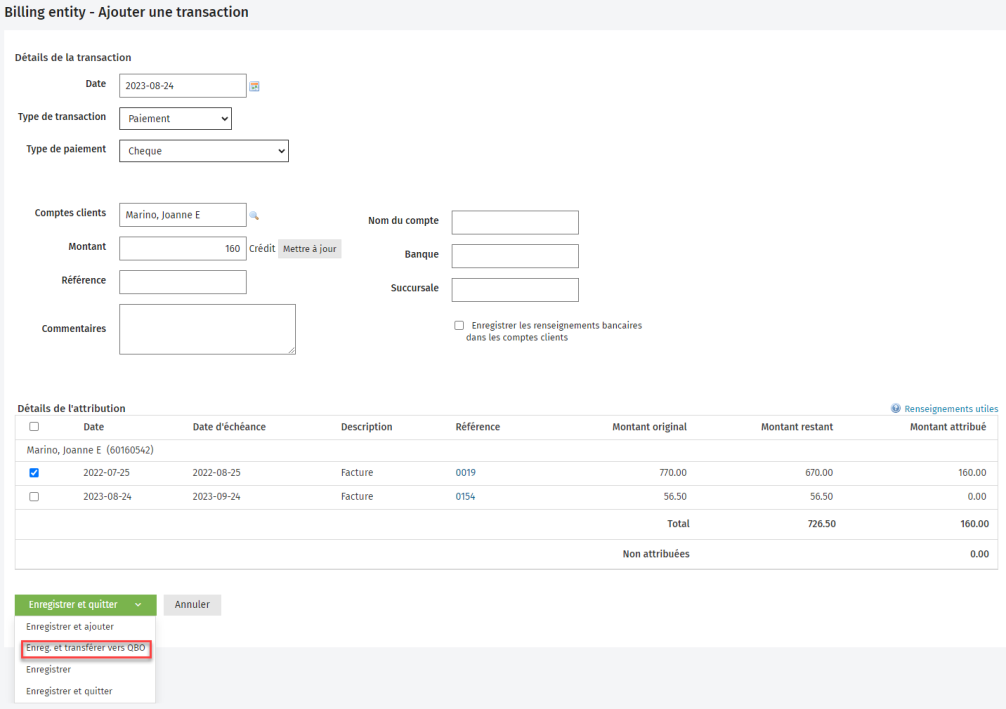
- Sélectionnez le mode de paiement dans la liste.
- Sélectionnez le compte de dépôt dans QuickBooks en ligne à partir de la liste Compte de dépôt.
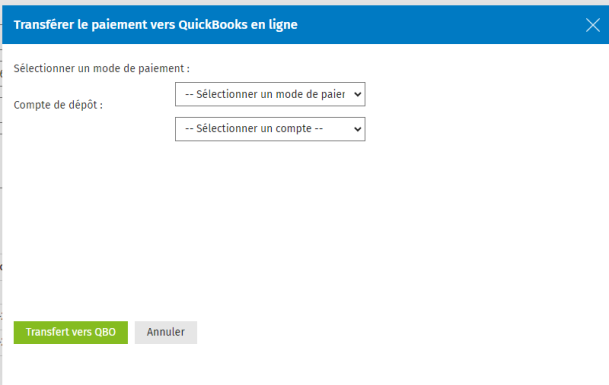
- Cliquez sur Transfert vers QBO.
Envoyer des paiements ePay à QuickBooks en ligne
Pour les factures qui ont été envoyées à QuickBooks en ligne et payées au moyen d’un mode de paiement ePay, ces paiements peuvent être ajoutés à QuickBooks en ligne en modifiant la transaction et en l’envoyant à QuickBooks en ligne.
Envoyer un paiement ePay à QuickBooks en ligne
Pour envoyer un paiement à QBO, veuillez procédez de la manière suivante :
-
Cliquez sur Mandats et facturation > Comptes clients.
Si applicable, sélectionnez l’entité de facturation que vous voulez consulter.
-
Sélectionnez le compte client à l'aide de l'une des méthodes suivantes :
Inscrivez les premières lettres du nom du compte client dans le champ Comptes clients, appuyez sur Enter, puis cliquez sur le compte client concerné.
Cliquez sur l’icône
, utilisez les filtres de recherche et cliquez sur Rechercher, puis cliquez sur le compte client concerné.
-
Cliquez sur la rangée de la transaction que vous voulez modifier.
-
Cliquez sur le bouton Transfert vers QBO. Cette option sera disponible uniquement si vous êtes connecté à votre site QuickBooks en ligne.
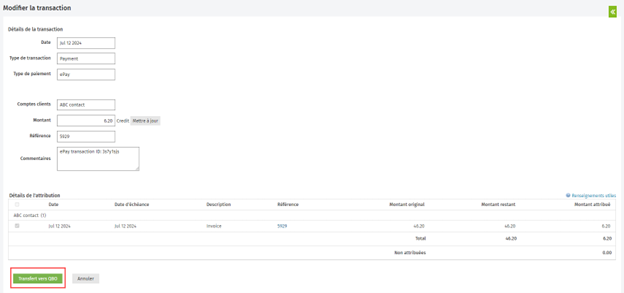
-
Sélectionnez le mode de paiement dans la liste.
-
Sélectionnez le compte de dépôt dans QuickBooks en ligne à partir de la liste Compte de dépôt.
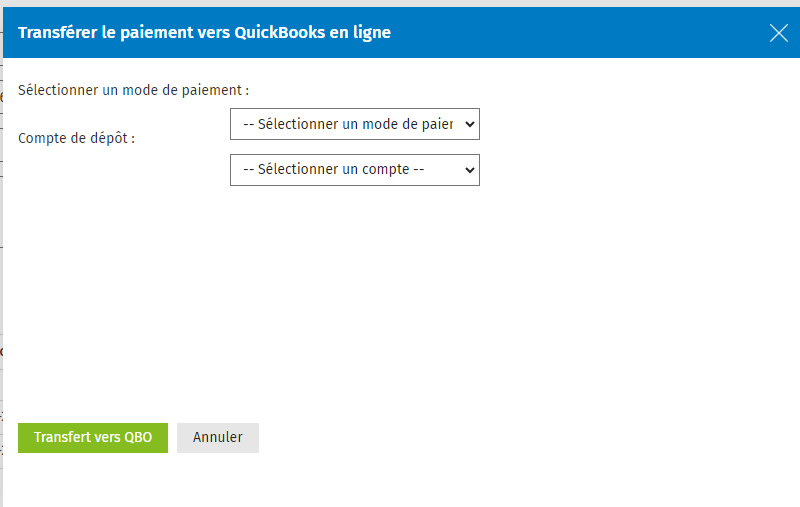
-
Cliquez sur Transfert vers QBO.